Windows 10: System friert ein bei „Nach geänderter Hardware suchen“ (Geräte-Manager)
Liebes Forum,
seit über zwei Jahren mache ich nun leider mit meinem selbstgebauten Rechner an dem Problem herum...:
Das Auführen der Routine „Nach geänderter Hardware suchen“ (im Menü „Aktion“ des Geräte-Managers (Systemsteuerung)) führt reproduzierbar (!) zum Einfrieren meines Systems (Windows 10, (immer noch...) Build 10240).PCGamesHardware
Unter Windows ist es erlaubt, manuell nach Hardwareänderungen zu suchen, um Treiberprobleme zu beheben. Einige Benutzer können diese Funktion „Nach geänderter Hardware suchen“ jedoch nicht verwenden, da sie den PC zum Einfrieren bringen kann. Lesen Sie weiter, um zu erfahren, wie Sie das Problem „PC friert beim Suchen nach geänderter Hardware ein“ beheben können.
Lösung 1. Alle externen Geräte trennen
Hardware-Fehlfunktionen sind oft der Hauptgrund für dieses Problem. Um das Problem zu beheben, trennen Sie einfach alle Peripheriegeräte von Ihrem Computer und suchen Sie nach Hardwareänderungen. Wenn das System danach nicht mehr einfriert, bedeutet dies, dass das Problem wahrscheinlich an einem der getrennten Geräte liegt. Als Nächstes schließen Sie die Geräte nacheinander wieder an Ihren PC an und suchen Sie nach jedem Anschluss erneut nach Hardwareänderungen. Sobald Windows wieder einfriert, ist das zuletzt angeschlossene Gerät dafür verantwortlich.
Lösung 2. SFC ausführen
Wenn Sie das Problem „Windows 10 friert beim Suchen nach geänderter Hardware ein“ beheben möchten, können Sie das Tool System File Checker (SFC) verwenden. Dabei handelt es sich um ein in Windows integriertes Dienstprogramm, das die Integrität der Systemdateien überprüft. Während des SFC-Scans werden Systemdateien überprüft und die beschädigten ersetzt.
- Geben Sie cmd in das Suchfeld ein und wählen Sie Als Administrator ausführen aus.
- Geben Sie den Befehl sfc / scannow in das Befehlsfenster ein und drücken Sie die Eingabetaste, um ihn auszuführen.
Lösung 3. Einen sauberen Start durchführen
Es wird auch empfohlen, einen sauberen Start durchzuführen. Folgen Sie dazu diesen Schritten:
1. Geben Sie msconfig in das Ausführen-Feld ein und klicken Sie auf OK.
2. Wechseln Sie im Popup-Fenster zur Registerkarte Dienste und markieren Sie das Kontrollkästchen Alle Microsoft-Dienste ausblenden.
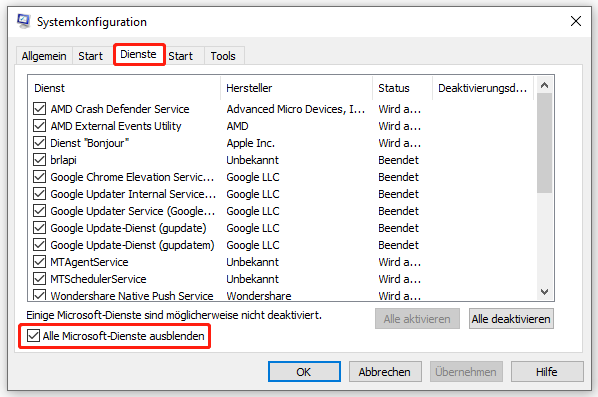
3. Klicken Sie anschließend auf die Schaltfläche Alle deaktivieren und klicken Sie auf Übernehmen, um die Änderungen zu speichern.
4. Navigieren Sie zur Registerkarte Start und klicken Sie auf den Link Task-Manager öffnen.
5. Im geöffneten Fenster deaktivieren Sie alle Autostart-Elemente, schließen Sie den Task-Manager und klicken Sie auf OK.
Lösung 4. Betroffenen Treiber manuell installieren
Das Problem „Nach geänderter Hardware suchen verursacht das Einfrieren von Windows 10“ kann möglicherweise mit einem veralteten oder beschädigten Gerätetreiber zusammenhangen. Daher sollten Sie den neusten Treiber von der offiziellen Website Ihres Computerherstellers herunterladen. Starten Sie nach dem Download das Installationspaket und folgen Sie den Anweisungen, um den Treiber zu installieren.
Lösung 5. Windows neu installieren
Wenn das Einfrieren von Windows 10 beim Suchen nach geänderter Hardware weiterhin besteht, können Sie die Neuinstallation des Betriebssystems in Betracht ziehen. Da bei einer Neuinstallation die Festplatte neu formatiert wird, sollten Sie am besten vorher die wichtigen Daten sichern. Hierfür ist eine der besten PC-Backup-Software, MiniTool ShadowMaker, eine gute Wahl. Damit können Sie auch ein Computer-Image erstellen, eine HDD auf eine SSD klonen usw.
MiniTool ShadowMaker TrialKlicken zum Download100%Sauber & Sicher
Nachdem Sie Backups erstellt haben, können Sie mit der Neuinstallation von Windows beginnen.
Fazit
Zusammenfassend stellen wir Ihnen in diesem Artikel zuverlässige und effektive Lösungen für das Problem „Windows friert beim Suchen nach geänderter Hardware ein“ vor. Probieren Sie diese Lösungen nacheinander aus, bis Sie das Problem behoben haben. Viel Erfolg!


